Cómo desbloquear un iPhone robado sin contraseña
Si no encuentras tu iPhone ni recuerdas dónde lo dejaste, Apple te sugiere que lo registres como perdido a través de Buscar. Hace unos días, encontraste tu iPhone perdido, pero estaba bloqueado. ¿Se puede desbloquear un iPhone robado?La respuesta es complicada. Este artículo responderá a esta pregunta y te brindará información adicional sobre un iPhone bloqueado y robado.
CONTENIDO DE LA PAGINA:
Parte 1: ¿Se puede desbloquear un iPhone robado?
¿Se puede desbloquear un iPhone si lo roban? Sí, pero depende de tu situación. Además, dependiendo del modelo de tu iPhone y la versión de iOS, es posible que no puedas desbloquear tu dispositivo.
Parte 2: Cómo desbloquear un iPhone robado
Cómo desbloquear un iPhone robado con iTunes
Si necesitas desbloquear un iPhone reportado como perdido o robado, puedes probar la aplicación iTunes o Finder. Pon tu dispositivo en Modo de recuperación Te permite restaurar tu iPhone a su estado de fábrica. Recuerda que aún necesitas proporcionar la contraseña de tu ID de Apple para desbloquear el Bloqueo de Activación al configurar tu dispositivo.
Paso 1: Abra la última versión de iTunes en su PC.
Si está ejecutando macOS Catalina o posterior, ejecute Finder.
Si está ejecutando macOS Mojave o una versión anterior, ejecute iTunes.
Paso 2: Conecta tu iPhone a tu computadora con un cable Lightning.
Paso 3: Pon tu iPhone en modo de recuperación:
En un iPhone 8 o posterior
Presione y suelte rápidamente Volumen hacia arriba .
Presione y suelte rápidamente Volumen de Down .
Mantenga presionado el botón lateral hasta que vea la pantalla del Modo de recuperación.
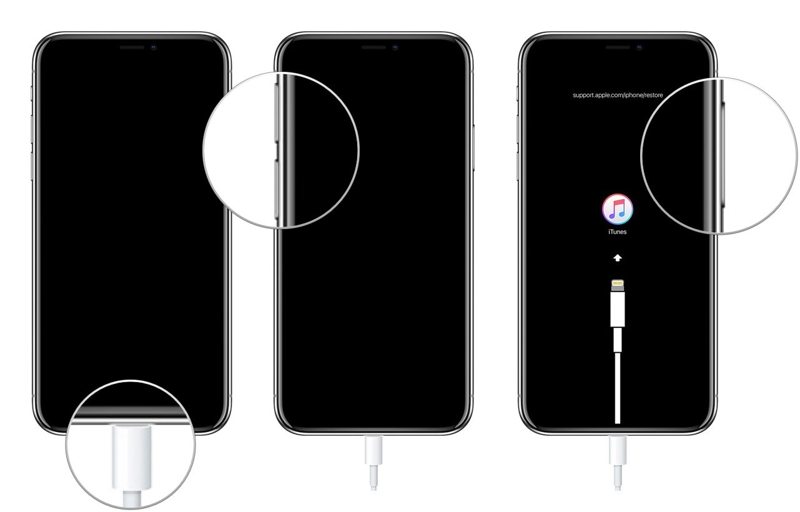
En un iPhone 7/7 Plus
Sostenga el Lado y Volumen de Down botones juntos.
Cuando aparezca la pantalla del Modo de recuperación, suelte los botones.
En un iPhone 6s o anterior
Sostenga el Inicio y Estela del sueño botones a la vez.
Suelte los botones si ve la pantalla del Modo de recuperación.
Paso 5: Haga clic en el Restaurar .
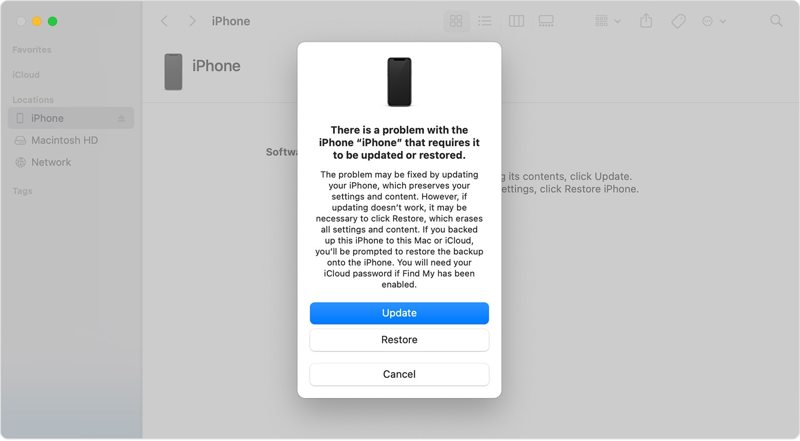
Paso 6: Siga las instrucciones en pantalla para desbloquear su iPhone reportado como robado.
Cómo desbloquear un iPhone perdido a través de un servicio de desbloqueo en línea
Si olvidaste la contraseña de tu ID de Apple, desbloquear tu iPhone perdido es más difícil. Otra opción es un servicio de desbloqueo en línea confiable. Estos servicios no son gratuitos. Usamos DirectUnlocks como ejemplo para mostrarte cómo desbloquear un iPhone robado sin computadora.
Paso 1: Encuentra el número IMEI en tu iPhone:
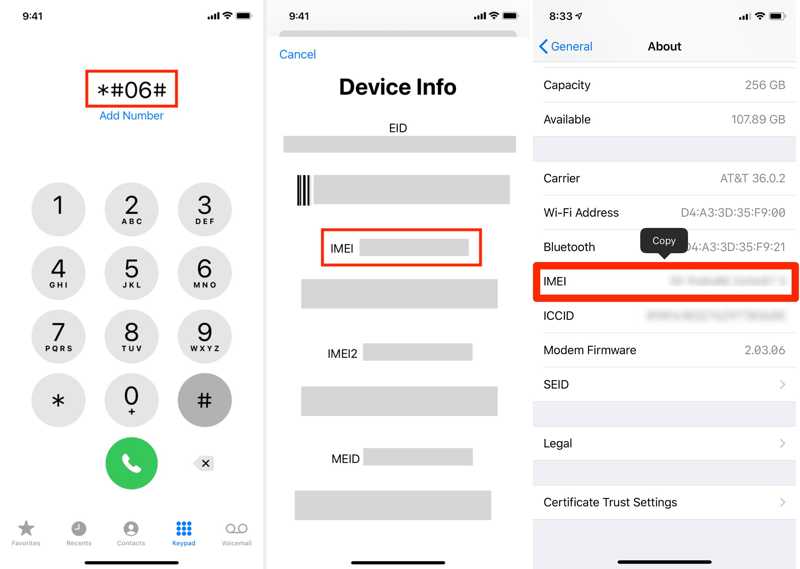
Opción 1: Abrir el Móvil aplicación, marcar * # # 06y toca el Lláme botón para mostrar Información del dispositivo.
Opción 2: Abrir el Configuración aplicación, ve a Generaly toque Sobre nosotros para encontrar IMEI.
Paso 2: Visita el servicio de desbloqueo en tu navegador móvil.
Paso 3: Escriba su número IMEI, modelo de dispositivo y otra información.
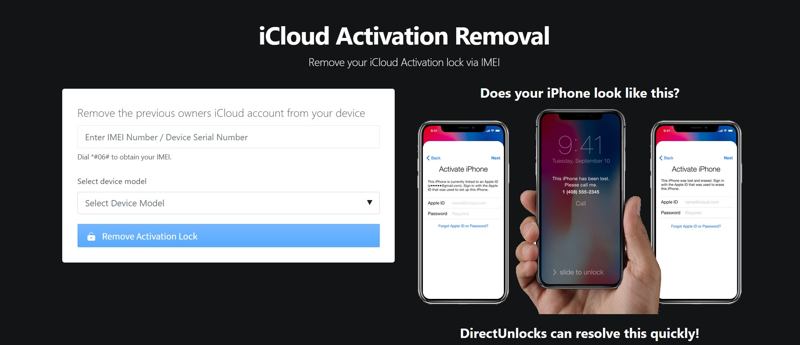
Paso 4: Haga clic en el Eliminar bloqueo de activación .
Paso 5: Pague su factura y espere a que el servicio procese su solicitud.
Parte 3: La forma definitiva de desbloquear un iPhone robado
Para desbloquear un iPhone perdido con iTunes, aún se requiere la contraseña del ID de Apple asociado. Los servicios de desbloqueo en línea tienen una baja tasa de éxito. Por suerte, Desbloqueador de Apeaksoft iOS Puede satisfacer tus necesidades. Te permite desbloquear cualquier iPhone sin restricciones. Además, su interfaz intuitiva facilita su uso.
La mejor manera de desbloquear un iPhone robado sin contraseña
- Desbloquea rápidamente un iPhone con tres pasos.
- No requiere código de acceso de iPhone ni contraseña de ID de Apple.
- Funciona con cualquier iPhone, incluidos dispositivos robados o deshabilitados.
- Ofrezca funciones adicionales, como eliminación de MDM.
- Admite las últimas versiones de iOS, incluido iOS 26.
Descarga segura
Descarga segura

Cómo desbloquear un iPhone robado sin contraseña
Paso 1: Vincula tu iPhone y tu computadora
Inicia el mejor software de desbloqueo de iPhone después de instalarlo en tu computadora. Conecta tu iPhone a la computadora con un cable Lightning. Elige... Borrar código de acceso modo y haga clic en el Tus datos .

Paso 2: Comprueba la información de tu iPhone
Una vez cargada la información de tu iPhone, revisa cada elemento. A continuación, haz clic en el Tus datos Botón para descargar el paquete de firmware. Tarda un poco y debes esperar pacientemente.

Paso 3: Desbloquear un iPhone robado
Cuando finalice la descarga, haga clic en el Descubrir botón. Si se le solicita, ingrese 0000 Para confirmar el desbloqueo de tu iPhone perdido. Al finalizar, tu iPhone se reiniciará. Sigue las instrucciones para configurarlo.

Conclusión
Esta guía explica Cómo desbloquear un iPhone robado En diversas situaciones, iTunes te permite restaurar un iPhone robado. Después, puedes configurarlo como un dispositivo nuevo sin que la pantalla de bloqueo lo bloquee. Los servicios de desbloqueo en línea son otra opción para desbloquear tu dispositivo. Apeaksoft iOS Unlocker puede desbloquear eficazmente cualquier iPhone, incluso uno robado. Si tienes alguna otra pregunta sobre este tema, no dudes en dejar un mensaje debajo de esta publicación.
Artículos Relacionados
Es muy fácil arreglar un iPhone que no envía fotos. Este artículo ofrece 7 soluciones fiables. Puedes encontrar la que mejor se adapte a tu iPhone.
Aquí puede aprender cómo cambiar correctamente la contraseña de la pantalla de bloqueo del iPhone y la contraseña de Apple en un iPhone en un solo artículo.
Si dejas de usar un iPhone o una cuenta, puedes seguir nuestro tutorial concreto para eliminar Apple ID de tu iPhone rápidamente.
Si te molesta el punto de color en tu iPhone o iPad, sigue nuestras soluciones probadas para desactivarlo de tu pantalla.

